元リンク:http://www.macxdvd.com/blog/smart-dvd-encode-free-software.htm
DVDエンコードと言えば、DVDのデータを他のデータ形式に変換する、または動画データをDVDビデオ 形式にすると2つのことを指すのである。今、ネットで探してみると、有料か、無料か、Windowsに対応か、Macに対応かとDVDをエンコードできる というソフトが沢山ある。だが、DVDのエンコードフリーソフトによって、作成されるファイルに差(画質劣化とか)が出るし、DVDエンコード速度も大き く違っているが、無料でありながら、初心者でも比較的簡単に扱えるもので、性能のいいものを見つけるのは簡単なことではない。優秀なDVDエンコードフ リーソフトの探しに、まだまだ苦戦している方がいるだろう。心配ことなく、本文はWindows&Macユーザー向け、完璧に近いパフォーマンスを提供す るDVDエンコードフリーソフトをオススメ。無料にDVDを他の動画形式にエンコードするにも、他の動画形式をDVDにエンコードするにも、手軽く対応可 能~
DVDエンコードフリーソフト:DVDを動画形式にエンコード編
DVDにも種類があるので、例えば市販のDVDならまずコピーガードを解除しなければ話しがはじまらない。今人気のあるDVDエンコードフ リーソフトDVD Shrink、DVD Decrypterなどが、既に開発終了なので、新しいDVDにされていてる最新コピーガードにしょうがない。そして、Windows XP/7/8などで使えるが、最新Windows10では使えない。一方、Mac環境でも動作できるHandbrakeは0.9.4からAVIへのエン コードが無くなっている。いずれも古いものため、すべてが思うように完璧を求めることは出来ないだろうか。以下は比較的新登場した神ソフトを紹介する。
Macで動画形式へ無料でDVDをエンコード
MacX DVD Ripper Free EditionはNO.1のMac用DVDエンコードフリーソフトと 言っても過言ではない。DVD CSS,リージョンコード,RCE,ソニーArccOS, UOPs, 容量偽装, ディズニーX-projection DRMなど強力なコピーガードを素早く解除するのがその最大な特徴である。そして、iTunes、Apple TV、MP4、MOV、M4V、MP3 音楽、AAC、AC3、PNGへDVDをエンコード可能。ライバルより先端技術を搭載するため、劣化を最小限に抑え非常に高画質にDVDをエンコードでき る。
まず、このMac用DVDエンコードフリーソフト(.dmgファイル)をMacコンピュータ(OS X El Capitanを含め)にダウンロードとインストールしてください。インストール中に使用する言語を選ぶ画面が出たら、使用言語をデフォルトの英語から日 本語に変更することができる。
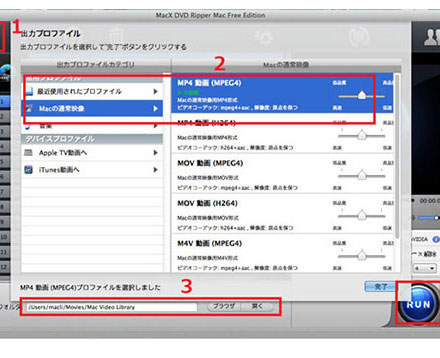
ステップ1:エンコードしたいDVDをハードドライブに挿入してから、自動的に起動された「Apple DVD Player」をを終了する。そして、本ソフトのインターフェース上部にある「DVD追加」ボタンをクリックして、DVDを読み込む;
ステップ2:市販・レンタルDVDのかかっているコピーガードを解除するには数秒かかる。コピーガードが解除されたら、出力プロファイル選択のサブウィンドウが出てきた。ご使用用途に合って、適したプロファイルを選んでください;
ステップ3:「ブラウザ」をクリックして、出力ファイルを保存するフォルダ及び保存先を指定する;
ステップ4:「RUN」ボタンを押したら、無料にMacでDVDをエンコードすることがスタート。エンコードの進捗状況が別窓で現れるから、確認することができる。
MacX DVD Ripper Mac Free Edition使い方>>
ヒント:AVI、WMV 、FLV、iMac、MacBook、MacBook Air、MacBook Pro、Mac mini、Mac Pro 、iPhone 6s/6s Plus/6/6 Plus/5s/5c/4S、iPad Pro、iPad Air 2、iPad mini 4/3/2、Xperia Z6/Z5/Z4/Z3/Z3 compact、Xperia Z3/Z4 tablet compact、サムスンGalaxy、富士通、シャップへDVDをエンコードしたい場合、280+出力プロファイルを搭載する正式版をご利用ください。
Windowsで動画形式へ無料でDVDをエンコード
Windows環境で動画形式へDVDをエンコードする場合、Freemake Video Conveterをオススメしたい。オンライン動画ダウンロード&変換に得意なFreemake Video Conveterは、実にDVDをエンコードすることもサポート。ただし、DVDコピーガード解除能力はそこそこで、DVDを変換の作業を実行する途中、 エラーが出てコピーできなくなってしまう時がある。とりあえず、Freemake Video Conveterを使って、DVDをエンコードしてみよう!
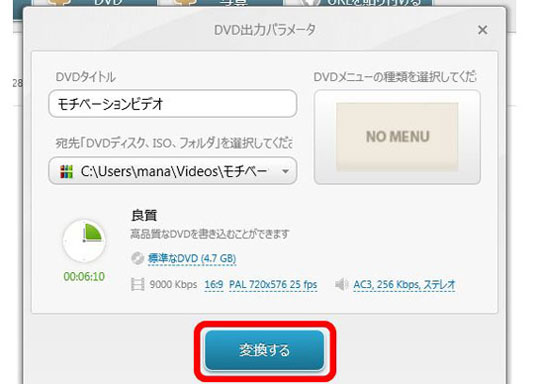
ステップ1:Freemake Video Converter画面下のコマンドボタンの中から「DVD」ボタンをクリックしDVDフォルダ(VIDEO_TS)又はDVDドライブを選択する。エンコードしたいタイトルにチェックを入れて下さい;
ステップ2:ビデオラインで字幕を選択し、インターネットからダウンロードした字幕を追加することも可能である。サポートされている形式はSRT、ASS、SSA;
ステップ3:「ブラウザ」AVI、MP4、WMV、MKV、MPEGなどの出力形式から変換したい動画形式を選択して、(HD 1080p、HD 720p またはDVD品質)のプリセットを指定して「変換する」ボタンをクリックし、DVDを変換するプロセスが開始。
DVDエンコードフリーソフト:動画形式をDVDにエンコード編
Macで動画形式をDVDにエンコード
残念ながら、上記紹介したMacX DVD Ripper Free Editionが動画形式をDVDにエンコード機能を搭載していないので、第三者のソフトを利用しなければならない。でも、心配ことなく、Mac 上のすべてのファイルやフォルダを操作できる App 「Finder」や、Mac OS Xに標準で付属するユーティリティソフトウェア「ディスクユーティリティ」を使って、気軽くMacで動画形式をDVDにエンコードできる。
|
「Finder」 まず、お使いのSuperDriveにディスクを挿入する。そして、ウィンドウが現れると、「Action」の隣にある「Open Finder」を選択して、「OK」を押す。「Places」の左下に、「Untitled DVD」というリストが見られる。自分の使用用途に合って、その名前を変更することができる。ここでは、焼きたいファイルをドラッグ&ドロップ操作を行 う。リストの名前をクリックして、「Burn」オプションをクリックする。その後、新しいウィンドウが現れると、「Burn」ボタンを押す。 |
「ディスクユーティリティ」 Applications/アプリケーション --> Utilities/ユーティリティの順でクリックして、ディスクユーティリティを起動する。そして、空白のDVDを挿入してください。(オリジナル DVDはDVD 9である場合は、8.5 GBの空のディスクをご用意ください)。次は、ディスクユーティリティに動画ファイルをドラッグ&ドロップしよう。最後、ディスクに焼きたい動画ファイル を選択して、【ディスク作成】ボタンをクリックしてください。 ヒント:OSX El Capitanからディスクユーティリティに【ディスク作成】のボタンが無くなっていたとご注意ください。 |
Windowsで動画形式をDVDにエンコード
Freemake Video Converter は動画形式をDVDにエンコードする機能を備えるが、よく書き込みエラーが出て、うまくいかない時がよくあるので、おすすめしない。やはり、定番DVDエンコードフリーソフトDVD Flickを使ってみてください。
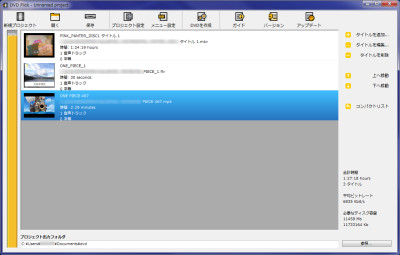
ステップ1:インターフェースの右側にある「タイトル追加」アイコンをクリックして、DVDに焼きたい動画ファイルを選択する。複数の動画ファイルを99ファイルまで相次いで追加することができる;
ステップ2:ソフトの下部にある「参照」アイコンをクリックして、出力ファイルを保存用のフォルダを指定する;
ステップ3:ソフトの上部にある「DVD作成」をクリックして、動画ファイルをDVDへのエンコード中を 開始する。エ ンコードプロセスが終わったら、常にDVD Flickと連携して使われるImgBurn(DVDメディア書込み専用のソフト)が自動的にエンコードされたファイルを DVD-Rに書き込んでくれる。
没有评论:
发表评论